Så här använder du någon annans musikabonnemang på ett gemensamt Google-hem

Googles startsida låter dig lyssna på musik från Spotify, Pandora, Play Music och till och med YouTube Red. Du kan också dela ditt Google-hem med andra medlemmar i ditt hushåll. Om du inte har någon musikabonnemang, men någon annan i ditt hus kan du ställa in Google Hem för att använda sitt konto för dina musikbehov. Så här.
Vi har redan täckt hur du väljer vilken musik tjänst som ska användas på Googles startsida. Nu när Google Hem känner igen flera användare kan du dela musiktjänster med andra familjemedlemmar. Vissa tjänster som Spotify kräver ett premiumabonnemang att strömma till Googles startsida. Om du är den primära kontoinnehavaren på din Google Home-enhet, men någon annan i din familj har ett Spotify Premium-abonnemang, måste du ändra en inställning så att Google vet att de använder sitt konto för streaming av musik.
Vi " Vi antar att du redan har lagt till en annan användare på ditt Google-hem innan du börjar. Om du inte har det, kolla in vår guide här. När du har lagt till dem öppnar du Googles startsida och trycker på menyknappen längst upp till vänster. Bläddra ner och välj "Fler inställningar."
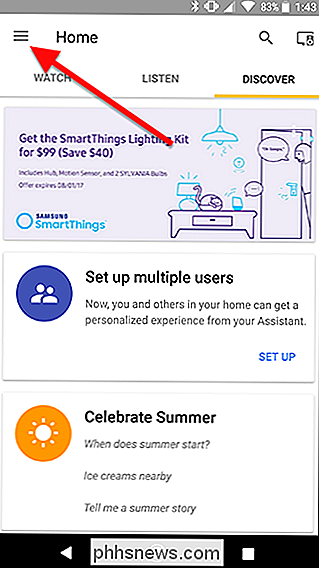
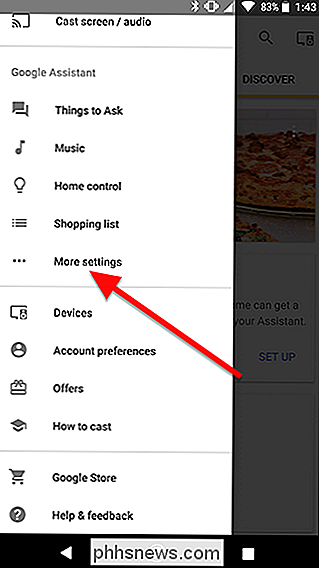
Bläddra ner i listan och tryck på Musik.
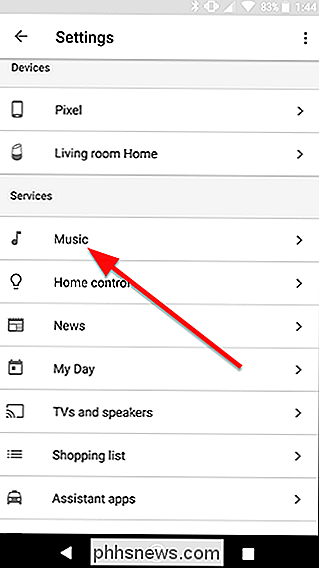
Här visas en lista med musikleverantörer. Välj "Ingen standardleverantör". Nu när du frågar Google Home om att spela musik använder den vilken musikabonnemang som andra användare på enheten har valt.
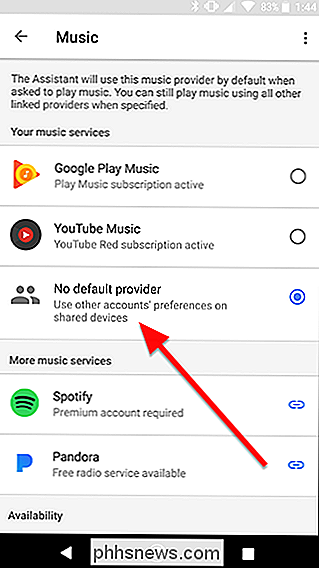
Upprepa samma process för den andra användaren på enheten. Den här gången får du välja det musikkonto som de vill dela. Nu, när du frågar Google om att spela musik, använder den din familjemedlems konto istället.

Så här parar du ditt Amazon Echo till Bluetooth-högtalare för större ljud
ÄVen om både Echo och Echo Dot i full storlek har respektabelt ljud för sina givna storlekar jämfört med mycket större Bluetooth-högtalare eller ett helt hemmabiosystem med Bluetooth-stöd), de är ganska anemiska. Låt oss titta på hur du kan länka dem till större och mer robusta högtalare. Vad du behöver för Bluetooth-parning RELATERAD: Använda ditt Amazon Echo som Bluetooth-högtalare Detta är inte en handledning om hur du använder Bluetooth för att skicka musik till din Echo (t.

Så här begränsar du bakgrundsaktivitet för appar i Android Oreo för att spara batterilivslängd
Google har gjort mycket för att bättre hantera Androids bakgrundsresursanvändning under de senaste uppdateringarna, och Oreo ger ytterligare förbättringar till tabellen med gränsvärden för bakgrundsutförande. Detta begränsar helt enkelt vad en app kan göra när den körs i bakgrunden, både i använda resurser och sändningar som begärs.



